Ha rajong a Huluért, és van Apple TV-je, akkor talán azon gondolkodik, hogyan nézheti kedvenc műsorait a nagy képernyőn. Természetesen a Hulu alkalmazást ugyanúgy használhatja az Apple TV-n, mint bármely más alkalmazást. A Hulu esetében azonban van néhány árnyalat, amellyel tisztában kell lennie.
A Hulu telepítése az Apple TV-re
A Hulu telepítése az Apple TV-re egyszerű folyamat, amelyhez néhány egyszerű lépést kell követnie. Mielőtt elkezdené a Hulu telepítését az Apple TV-re, meg kell győződnie arról, hogy az Apple TV kompatibilis a Hulu alkalmazással. A Hulu alkalmazáshoz Apple TV 4. generációs vagy Apple TV 4K készülékre van szükség. Ha Apple TV-je megfelel ezeknek a paramétereknek, akkor kövesse az alábbi lépéseket:
- Kapcsolja be az Apple TV-t, és lépjen az App Store-ra az Apple TV kezdőképernyőjén.
- Használja a kereső funkciót a Hulu alkalmazás megtalálásához az App Store-ban. Ehhez válassza a képernyő jobb felső sarkában található keresés ikont, és írja be a keresősávba a „Hulu” szót. A keresés elindításához nyomja meg az Apple TV távirányítóján a Vissza gombot.
- Amikor megjelennek a keresési eredmények, válassza ki a Hulu alkalmazást az elérhető alkalmazások listájából. A Hulu alkalmazást a logójáról ismerheti fel, amely zöld háttérrel és a „HULU” fehér betűkkel van ellátva.
- A Hulu alkalmazás kiválasztása után az alkalmazás információs oldalára kerül. Itt olvashat az alkalmazás funkcióiról és más felhasználók véleményéről. A Hulu alkalmazás telepítéséhez válassza a „Get” gombot. Ha korábban már letöltötte az alkalmazást, a gombon ehelyett a „Letöltés” felirat jelenik meg.
- A „Get” gomb kiválasztása után a Hulu alkalmazás letöltődik az Apple TV készülékre. A letöltési idő az internetkapcsolat sebességétől függően változik.
- Ha a letöltés befejeződött, a kezdőképernyőn az alkalmazás ikonjára kattintva indíthatja el a Hulu alkalmazást.
A Hulu-fiókjába való bejelentkezéshez meg kell adnia az e-mail címét és a jelszavát. Ha rendelkezik Hulu with Live TV előfizetéssel, akkor a bejelentkezéshez ki kell választania a megfelelő opciót. A bejelentkezés után streamelheti kedvenc műsorait és filmjeit a Hulun. A rendelkezésre álló tartalmak között böngészhet az alkalmazás kezdőképernyőjén található különböző kategóriák kiválasztásával, vagy a kereső funkció segítségével kereshet egy adott címet.
Milyen Apple TV-k kompatibilisek a Hulu alkalmazással?
A Hulu alkalmazás a tvOS 11.0 vagy újabb tvOS 11.0-t futtató különböző Apple TV modelleken érhető el. Itt található a Hulu alkalmazással kompatibilis Apple TV modellek listája:
- Apple TV (4. generáció)
- Apple TV 4K
- Apple TV 4K (2. generáció)
- Apple TV 4K (3. generáció)
Érdemes megjegyezni, hogy a Hulu alkalmazás nem érhető el a régebbi Apple TV modelleken, például az Apple TV 1., 2. és 3. generációján. Ezek a régebbi modellek nem támogatják a tvOS operációs rendszert, és nem férnek hozzá az App Store-hoz.
Összefoglalva, ha van egy Apple TV (4. generációs), Apple TV 4K vagy Apple TV 4K (2. vagy 3. generációs) készüléked, letöltheted és telepítheted a Hulu alkalmazást az App Store-ból, és streamelheted kedvenc tartalmaidat.
Mi a teendő, ha az Apple TV nem támogatja a Hulu alkalmazást?
Ha az Apple TV nem támogatja a Hulu alkalmazást, akkor is van néhány lehetőség a Hulu-tartalmak TV-n történő streamelésére. Íme néhány alternatíva, amelyet megfontolhat:
- AirPlay egy iOS-eszközről: Ha van iPhone vagy iPad készüléke, amelyen telepítve van a Hulu alkalmazás, akkor az AirPlay segítségével streamelhet tartalmat a mobileszközéről az Apple TV készülékére. Csatlakoztassa mindkét eszközt ugyanahhoz a Wi-Fi hálózathoz, nyissa meg a Hulu alkalmazást a mobileszközén, majd válassza az AirPlay ikont a tartalom Apple TV-re történő streameléséhez.
- Csatlakoztasson egy olyan eszközt, amely támogatja a Hulu-t: Ha van egy másik streaming-eszközöd, amely támogatja a Hulu alkalmazást, például Roku, Amazon Fire TV vagy Chromecast, akkor csatlakoztathatod ezt az eszközt a tévéhez, és így streamelheted a Hulu-tartalmakat. Ezután a tévé HDMI-bemenetét használhatja az Apple TV és a másik streamingeszköz közötti váltáshoz.
- Használjon olyan streaming szolgáltatást, amely tartalmazza a Hulu-t: Ha olyan streaming szolgáltatásra fizet elő, amely tartalmazza a Hulu-t, például a YouTube TV-re vagy a Hulu with Live TV-re, akkor a Hulu-tartalmak eléréséhez használhatja a szolgáltatás Apple TV alkalmazásán. Ne feledje, hogy a Hulu-tartalmak ilyen módon történő eléréséhez elő kell fizetnie a streaming szolgáltatásra.
- Csatlakoztassa a számítógépet a TV-hez: Ha van laptopja vagy asztali számítógépe, amelyen telepítve van a Hulu alkalmazás, akkor a számítógépet HDMI-kábellel csatlakoztathatja a tévéhez, és így közvetítheti a Hulu tartalmát. Ez a módszer kicsit több beállítást igényel, mint a többi lehetőség, de jó megoldás lehet, ha nincs másik streaming-eszköz vagy mobileszköz.
Összefoglalva, ha az Apple TV nem támogatja a Hulu alkalmazást, akkor is streamelhet Hulu-tartalmat a tévéjén az AirPlay segítségével egy iOS-eszközről, egy Hulu-t támogató eszköz csatlakoztatásával, egy Hulu-t tartalmazó streaming szolgáltatás használatával, vagy a számítógép csatlakoztatásával a tévéhez.
Az AirPlay használata a Hulu nézéséhez az Apple TV-n
Ha iOS-eszközödön telepítve van a Hulu alkalmazás, és az Apple TV nem támogatja a Hulu alkalmazást, akkor az AirPlay segítségével streamelheted a Hulu tartalmakat az iOS-eszközödről a TV-re. A következő módon teheti ezt meg:
- Győződjön meg róla, hogy az Apple TV és az iOS-eszköz ugyanahhoz a Wi-Fi hálózathoz csatlakozik.
- Nyissa meg a Hulu alkalmazást iOS-eszközén, és keresse meg a megnézni kívánt tartalmat.
- Koppintson a képernyő jobb alsó sarkában lévő AirPlay ikonra. Úgy néz ki, mint egy téglalap, alul egy háromszöggel.
- Válassza ki az Apple TV-t az AirPlay-eszközök listájából.
- A tartalom mostantól az Apple TV-n keresztül megjelenik a tévéjén. A lejátszást az iOS-eszközével vezérelheti, például a lejátszást/szünetet, a visszatekerést vagy a gyors előretekerést.
- A streaming leállításához egyszerűen koppintson újra az AirPlay ikonra, és válassza az „iPhone/iPad” lehetőséget az Apple TV helyett.
Alternatív megoldásként megnyithatja a Vezérlőközpontot iPhone-ján vagy iPadjén, és megnyomhatja a Screen Mirroring gombot, hogy elindítsa a streaminget az Apple TV-n.
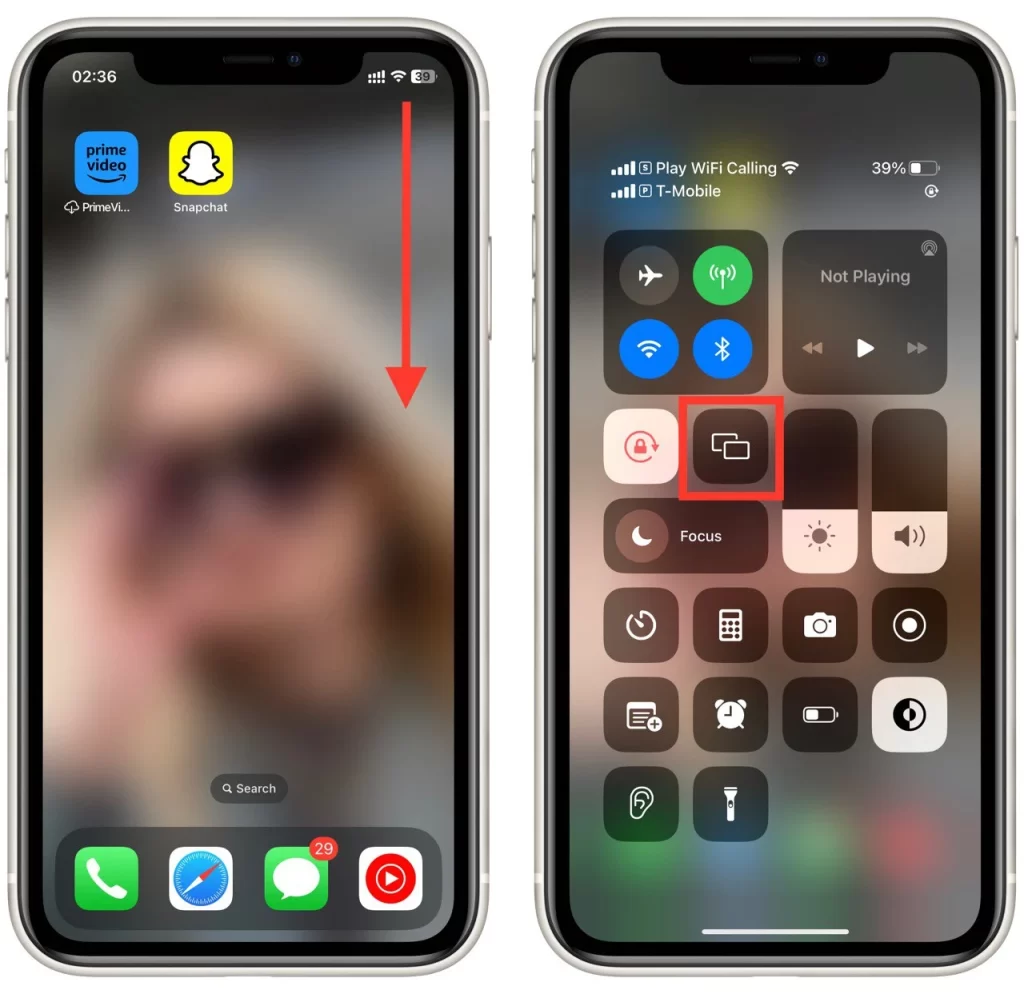
Ne feledje, hogy a vezeték nélküli adatátvitel miatt előfordulhat némi késés az iOS-eszközön és a tévén megjelenő adatok között. Ezenkívül az AirPlay nem támogatja a 4K vagy HDR tartalmakat, így előfordulhat, hogy nem tudja a legmagasabb minőségben nézni a Hulu tartalmakat, ha ezt a módszert használja.









